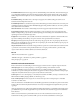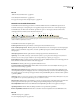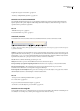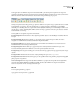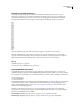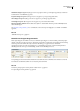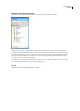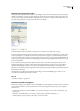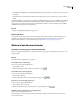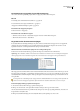Operation Manual
DREAMWEAVER CS3
Handboek
15
De werkbalk Standaard (Wordt niet weergegeven in de standaardindeling van de werkruimte.) Deze balk bevat knoppen
voor veelgebruikte bewerkingen uit de menu's Bestand en Bewerken: Nieuw, Openen, Opslaan, Alles opslaan, Kopiëren,
Plakken, Ongedaan maken en Opnieuw. Als u de werkbalk Standaard wilt weergeven, selecteert u Beeld > Werkbalken >
Standaard.
De werkbalk Codering (Wordt alleen in de codeweergave weergegeven.) Deze balk bevat knoppen waarmee u veel
standaardcodeerbewerkingen kunt uitvoeren.
De werkbalk Stijl renderen (Is standaard verborgen.) Deze balk bevat knoppen waarmee u kunt zien hoe een ontwerp er in
verschillende mediatypen uitziet als u media-afhankelijke stijlpagina's hebt gebruikt. De balk bevat ook een knop waarmee
u CSS-stijlen kunt in- en uitschakelen.
Het documentvenster In dit venster wordt het huidige document weergegeven terwijl u het maakt en bewerkt.
De eigenschappencontrole Hier kunt u allerlei eigenschappen voor het geselecteerde object of de geselecteerde tekst
bekijken en wijzigen. Elk type object heeft weer andere eigenschappen. In de indeling van de Codewerkruimte wordt de
eigenschappencontrole niet standaard uitgevouwen.
De tagkiezer Deze bevindt zich op de statusbalk, onder in het documentvenster. De tagkiezer toont de hiërarchie van de
tags rondom de huidige selectie. Klik op een tag in de structuur om de tag met alle inhoud te selecteren.
Paneelgroepen Dit zijn gerelateerde panelen die onder één kop zijn gegroepeerd. Als u een paneelgroep wilt uitvouwen,
klikt u op de uitvouwpijl, links van de groepsnaam. Als u een paneelgroep uit een dok wilt losmaken, sleept u de greep aan
de linkerrand van de titelbalk van de groep.
Het paneel Bestanden Hier kunt u bestanden en mappen beheren, ongeacht of ze tot een Dreamweaver-site behoren of zich
op een externe server bevinden. Via het paneel Bestanden hebt u ook toegang tot alle bestanden op uw lokale schijf,
ongeveer zoals in Windows Verkenner (Windows) of de Finder (Macintosh).
Zie ook
“Werken in het documentvenster” op pagina 23
“Werkbalken, knoppen, contextmenu's en panelen gebruiken” op pagina 26
“Over paneelgroepen” op pagina 29
Overzicht van het documentvenster
In het documentvenster wordt het huidige document weergegeven. U kunt een van de volgende weergaven selecteren:
Ontwerpweergave Dit is de ontwerpomgeving voor visuele pagina-indeling, visueel bewerken en snelle
toepassingsontwikkeling. In deze weergave geeft Dreamweaver een volledige bewerkbare, visuele voorstelling van het
document weer, ongeveer zoals hetgeen u ziet wanneer u de pagina in een browser weergeeft. U kunt de ontwerpweergave
configureren om dynamische inhoud weer te geven terwijl u aan het document werkt.
Codeweergave Dit is een codeeromgeving voor het schrijven en bewerken van HTML-, JavaScript-, servertaalcode, zoals
PHP of ColdFusion Markup Language (CFML), en elk ander type code.
Code- en ontwerpweergave In deze weergave ziet u zowel de codeweergave als de ontwerpweergave voor hetzelfde
document in een enkel venster.
Als het documentvenster een titelbalk heeft, bevat de titelbalk de paginatitel en tussen haakjes het pad en de naam van het
bestand. Achter de bestandsnaam plaatst Dreamweaver een sterretje als u wijzigingen hebt aangebracht die nog niet zijn
opgeslagen.
Als het documentvenster in de geïntegreerde werkruimte-indeling (alleen Windows) is gemaximaliseerd, heeft het venster
geen titelbalk. In dat geval worden de paginatitel en het pad en de naam van het bestand weergegeven in de titelbalk van
het hoofdvenster.
Wanneer een documentvenster is gemaximaliseerd, ziet u boven in het documentvenster tabs met daarop de
bestandsnamen van alle geopende documenten. Klik op een tab om naar het desbetreffende document te gaan.